^(I)^ NETGEAR NIGHTHAWK R7000開箱
不久前分享的ALTEAM ANP-795電競耳機,其內建微處理器。所以…基本上看到無線WIFI路由器Nighthawk AC1900是不足為奇,不過這R7000還真的不是普通的強悍,他採用的是雙核心1Ghz的處理器,所以對高速資料處理上的表現可以有所期待。有關於NETGEAR Nighthawk AC1900 Smart WiFi Router的產品特色,可以參閱之前的這一篇分享「802.11ac開始火熱,NETGEAR R7000猶如B2隱形轟炸機般挾高速與雙頻寬附載來襲,無線網路即將進入全面開戰!」(https://twbear.cc/blog/post/101787661),因為特點多所以這裡不在另站篇幅介紹,直接點出就是高速與暢快使用、兼負基本NAS功能便利家庭與中小企業使用。另外就是針對apple族群而言,不用再感嘆apple AirPort之外找不到好用、價格合宜、功能多多的有/無線分享器,R7000相容iOS、支援Apple Time machine還提供AirPrin,所以不只多功還多棲喔。
圖 N03-N08 看過前一單元的波束成型技術之後,對R7000的包裝盒就不難理解這些幾何線條圖形的含意了。
基本上大家在意的規格部分,這次NETGEAR R7000最齊全與最到位的了!包括最新的802.11ac 2.4G/5G頻段一共最高可達1900Mbps,有線網路PORT介面WAN*1與LAN*4全部都是Gigabit埠,不只有USB埠而且一口氣給你USB 2.0與 USB 3.0各一個,所以要同時支援印表機分享與當檔案伺服器存取使用也不必煩惱。更重要是還提供基本的NAS功能,Web SERVER、FTP SERVER建置也不是問題,所以像是NAT、VPN、QoS在R7000身上似乎感覺已經是不需要額外強調的特點了。其他規格資料如下供參考:
Product Number :R7000
WiFi Technology: 802.11ac Dual Band Gigabit、AC1900 WiFi (600 + 1300 Mbps)、 2.4 & 5GHz。
Beamforming :Beamforming+ (有效增強訊號強度與覆蓋面積)
Free automatic backup software for Windows® PC & Time Machine® compatible for Macs 。
Customized free URL to set up personal FTP server。
硬體規格 :
乙太網路介面:1 WAN & 4 LAN共五個10/100/1000 Mbps RJ45插孔。
USB介面:前方USB 3.0 、後方 USB 2.0 port各一。
Processor :1GHz dual-core
Memory :128 MB flash and 256 MB RAM
外觀資訊: 尺寸 28.5 x 18.5 x 5 cm , 重量 750 g。
Security :
Wi-Fi Protected Access® (WPA/WPA2—PSK) and WEP
VPN support—secure remote access
Guest network access—separate & secure
WiFi Protected Access® (WPA/WPA2—PSK)
Double firewall protection (SPI and NAT)
Denial-of-service (DoS) attack prevention
特別針對gaming、streaming、mobile一在強調,顯示NETGEAR繼企業用戶端的產品成功與獲得好評情形下,針對家庭影音與行動通訊及電競玩家積極招手的企圖。
購買資訊:台灣NETGEAR網路旗艦店R7000 特價專區(AC1900款式有升級異動以官方產品資訊為主)
圖 N09-N11 接下來就開箱咯~用紙類環保材隔間,零件擺放有序。
圖 N12 即使是一條RJ45網路線都看得出NETGEAR的重視,568B的CAT.5E。
圖 N13-N14 看得出插頭形式是可以配合不同國家規格變換的,不過已經配好符合台灣的規格形式不用再插拔。Input 100-240V 1A,50~60Hz。Output 12V 3.5A,內正外負。
圖 N15-N16 這天線的造型確實特殊。
圖 N17-N18 Nighthawk R7000表面貼保護膜,膜上有內建的SSID名稱與密碼,這是貼心的所在,因為現在很多人的筆電已經不一定內建RJ45介面,智慧手機與平板就更不可能有線連接了,所以不只提供WPS的功能還貼心增加這樣的做法,對沒有WPS裝置的設備是大大的方便。
接下來就是本體巡禮,當然也順便將那三支天線裝上去咯!
圖 N19-N21 安裝天線的時候,建議您先打直了這樣比較好安裝!
圖 N22-N25 夜鷹R7000的各面視圖,裝上天線之後高速戰機的行有沒有跳出來?而且還有匿蹤的感覺,因為側邊的斜面設計,打破了方方正正黑盒子的傳統。另外底部兼具桌上防滑腳墊與壁掛使用孔,整組設備看到出相當重視散熱的感覺,還有介面下方的斜角設計,不只增加散熱孔的面積還另有好處。
圖 N26-N27 後面依序由右至左分別是電源插孔、電源開關、USB 2.0、WAN(連接ADSL或是上一層網路使用)、LAN埠4個還有RESET按鈕孔。機體稍大的好處就是像這樣(圖N27),在插拔RJ-45網路線時,因為下方是內凹斜角設計,所以插拔的時候尤其是按壓RJ-45卡榫時相當方便,不會手指頭卡卡的。
設備的設計如果符合人體工學與使用效能(優使性)那會大大的加分,不管是視覺還是操作。R7000的幾項設計台灣熊都相當的喜歡,像是有些廠牌喜歡將WPS配對按鈕跟電源開關,甚至是跟RESET開關混在一起,不容易記也不容易識別。加上無線基地台(AP)有時候安裝的位置不是那麼容易翻動他,所以設計在後面或是側面真的不容易操作也容易混淆。
圖 N28-N30 當熊發現一字排開的狀態指示燈,不只一目了然,同時還有設計可以手動控制的無線網路開關,同時這開關與無線網路狀態指示燈是結合一體的,就覺得這設計真的太好了。就算是視力不太好也可以透過手去觸摸,然後按壓,因為她設計的比旁邊的純指示燈高出了一點點。連同前面提到的WPS按鈕的設計,真的是覺得貼心哪!
還有2個USB PORT的設計要鼓掌,這樣就不會總覺得缺了甚麼,尤其這前置USB 3.0設計不只是規格要拍拍手,放在前面更是便利使用,唯一想建議的就是如果加送一個防塵塞就更完美了,防塵塞除了可以防塵與減緩接點氧化之外,對家中有小朋友的人可以防”戳”,有小孩的應該懂得 ^_^ 。Nighthawk 夜鷹R7000造型設計熊也喜歡,所以這三張圖片特別再跟大家分享一次!




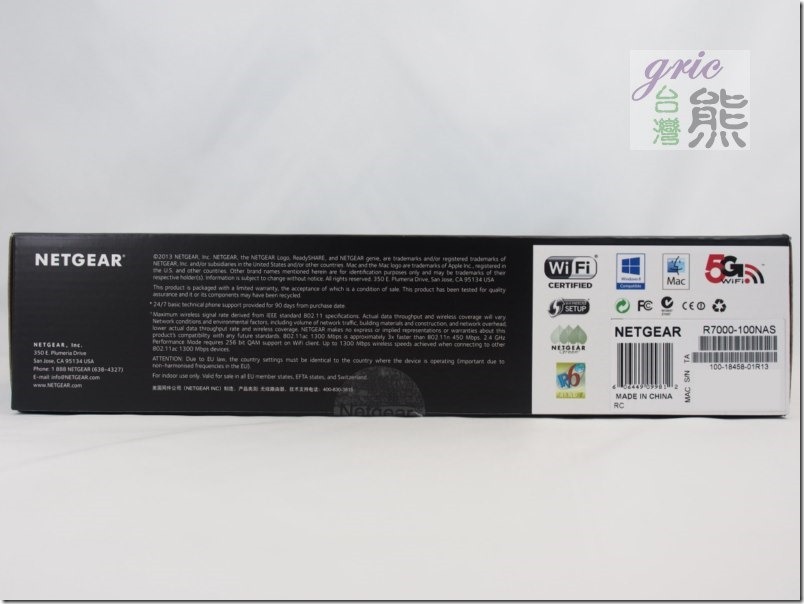
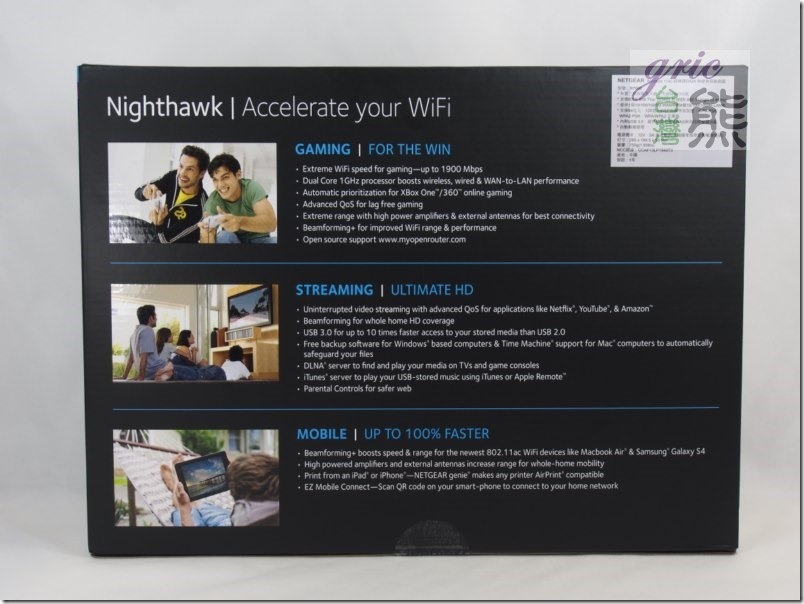

























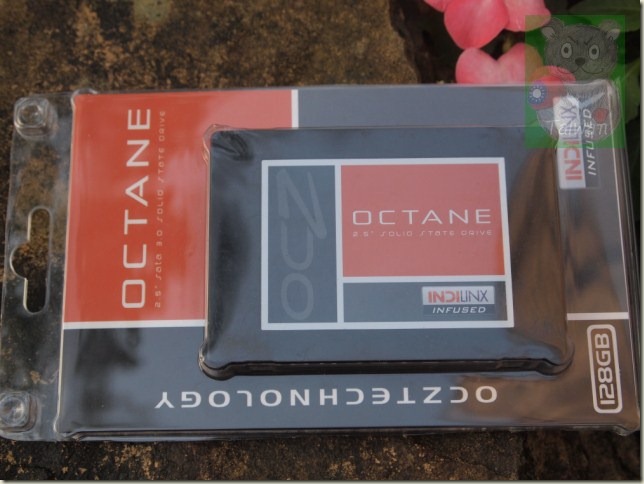








你真的飛熊厲害!!
感謝您的肯定! ^_^
不知道飛雄大大,有沒有測試過VPN的使用
感謝分享!看上去功能挺強大的啊!什麼時候我也去買一個來試用一下就知道效果好不好了,3根天線的路由器信號就是強大啊!贊一個!
桃園汽車免留車 " http://typ21.tw/P_50%20.html "
中壢機車免留車 " http://typ31.tw/P_50%20.html "
大溪黃金鑽石名錶珠寶借款 " http://typ51.tw/P_50%20.html "
感謝分享
照流程下來設定完畢
夠詳細
很高興知道對您有幫助!
謝謝您的留言喔! ^_^
R7000現在依舊是主流,沒有退燒的感覺!